Dans nos articles suivants, nous avons montré des articles utiles sur des commandes amusantes de Linux, ce qui montre que Linux n’est pas aussi complexe qu’il y paraît et peut être amusant si nous savons comment l’utiliser. La ligne de commande Linux peut effectuer n’importe quelle tâche complexe très facilement et avec perfection et peut être intéressante et joyeuse.

L’ancien article comprend 20 commandes/scripts Linux amusants (et sous-commandes), que nos lecteurs apprécient grandement. L’autre poste, bien que pas aussi populaire que le premier, comprend des commandes/scripts et des ajustements, qui vous permettent de jouer avec des fichiers texte, des mots et des chaînes.
Cet article vise à apporter de nouvelles commandes amusantes et des scripts à une ligne qui vont vous réjouir.
1. Commande pv
Vous avez peut-être vu simuler du texte dans des films. Il apparaît tel qu’il est tapé en temps réel. Ne serait-ce pas bien, si vous pouvez avoir un tel effet dans le terminal ?
Ceci peut être réalisé, en installant le ‘pv‘ dans votre système Linux en utilisant le ‘apte‘ ou alors ‘Miam‘ outil. Installons le ‘pv‘ comme indiqué.
$ sudo apt install pv [On Debian/Ubuntu & Mint] $ sudo yum install pv [On CentOS/RHEL 7] $ sudo dnf install pv [On CentOS/RHEL 8 & Fedora] $ sudo pacman -S pv [On Arch Linux] $ sudo pkg_add -v pv [On FreeBSD]
Une fois que, ‘pv‘ installée avec succès sur votre système, essayons d’exécuter la commande simple suivante pour voir l’effet de texte en temps réel à l’écran.
$ echo "Tecmint[dot]com is a community of Linux Nerds and Geeks" | pv -qL 10

Noter: Le ‘q‘option signifie’calmer‘, aucune information de sortie et option ‘L‘ désigne la limite de transfert d’octets par seconde. La valeur numérique peut être ajustée dans les deux sens (doit être un nombre entier) pour obtenir la simulation de texte souhaitée.
[ You might also like: How to Monitor Progress of (Copy/Backup/Compress) Data using ‘pv’ Command ]
2. Commande des toilettes
Que diriez-vous d’imprimer du texte avec une bordure dans un terminal, en utilisant une commande de script à une ligne ‘toilette‘. Encore une fois, vous devez avoir un ‘toilette‘ installée sur votre système, sinon utilisez apt ou yum pour l’installer.
$ sudo apt install toilet [On Debian/Ubuntu & Mint] $ sudo yum install toilet [On CentOS/RHEL 7] $ sudo dnf install toilet [On CentOS/RHEL 8 & Fedora] $ sudo pacman -S toilet [On Arch Linux] $ sudo pkg_add -v toilet [On FreeBSD]
Une fois installé, exécutez :
$ while true; do echo “$(date | toilet -f term -F border –Tecmint)”; sleep 1; done

Noter: Le script ci-dessus doit être suspendu à l’aide de la ctrl+z clé.
3. Commande de gréement
Cette commande génère une identité et une adresse aléatoires, à chaque fois. Pour exécuter cette commande, vous devez installer ‘plate-forme‘ en utilisant apt ou yum.
$ sudo apt install rig [On Debian/Ubuntu & Mint] $ sudo yum install rig [On CentOS/RHEL 7] $ sudo dnf install rig [On CentOS/RHEL 8 & Fedora] $ sudo pacman -S rig [On Arch Linux] $ sudo pkg_add -v rig [On FreeBSD]
Une fois installé, exécutez :
# rig
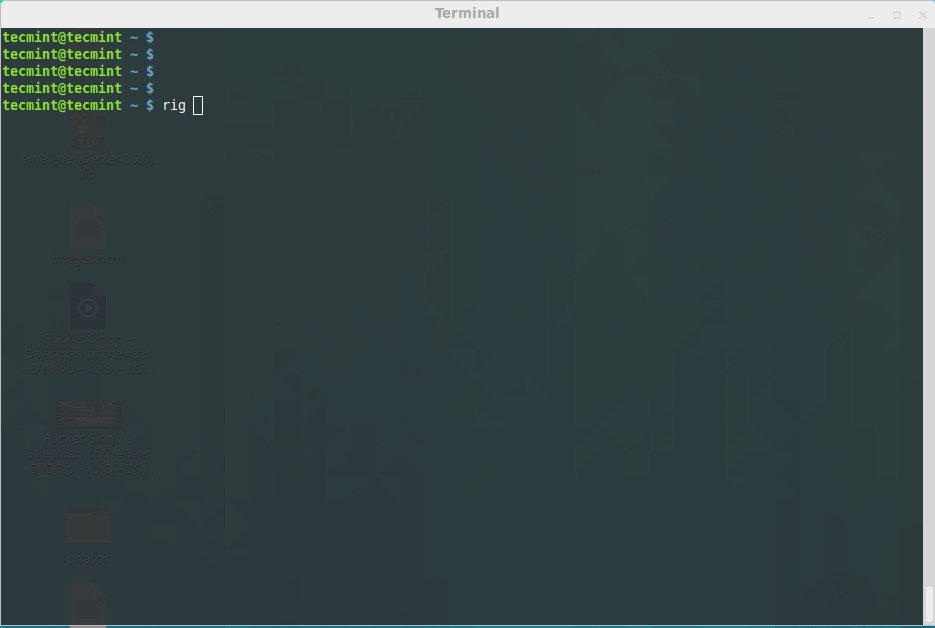
4. aview Commande
Que diriez-vous de visualiser une image au format ASCII sur le terminal ? Nous devons avoir un paquet ‘une vue‘ installé, juste apt ou miam.
$ sudo apt install aview [On Debian/Ubuntu & Mint] $ sudo yum install aview [On CentOS/RHEL 7] $ sudo dnf install aview [On CentOS/RHEL 8 & Fedora] $ sudo pacman -S aview [On Arch Linux] $ sudo pkg_add -v aview [On FreeBSD]
J’ai une image nommée ‘éléphant.jpg‘ dans mon répertoire de travail actuel et je veux l’afficher sur le terminal au format ASCII.
$ asciiview elephant.jpg -driver curses

5. Commande xeyes
Dans le dernier article, nous avons introduit une commande ‘oneko‘ qui attache Jerry avec le pointeur de la souris et continue de le poursuivre. Un programme similaire ‘xyeux‘ est un programme graphique et dès que vous lancez la commande, vous verrez deux yeux de monstre poursuivre votre mouvement.
$ sudo apt install x11-apps [On Debian/Ubuntu & Mint] $ sudo yum install xeyes [On CentOS/RHEL 7] $ sudo dnf install xeyes [On CentOS/RHEL 8 & Fedora] $ sudo pacman -S xeyes [On Arch Linux] $ sudo pkg_add -v xeyes [On FreeBSD]
Une fois installé, exécutez :
$ xeyes
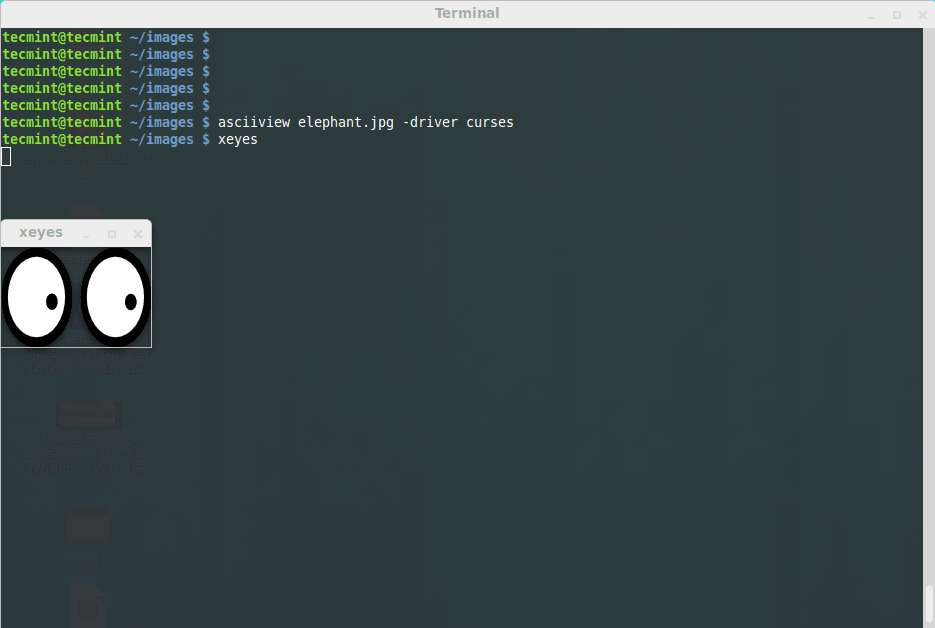
6. Commandement cowsay
Vous souvenez-vous de la dernière fois que nous avons introduit une commande, qui est utile dans la sortie du texte souhaité avec un personnage animé vache ? Et si vous vouliez d’autres animaux à la place d’une vache ?
$ sudo apt install cowsay [On Debian/Ubuntu & Mint] $ sudo yum install cowsay [On CentOS/RHEL 7] $ sudo dnf install cowsay [On CentOS/RHEL 8 & Fedora] $ sudo pacman -S cowsay [On Arch Linux] $ sudo pkg_add -v cowsay [On FreeBSD]
Consultez la liste des animaux disponibles.
$ cowsay -l
Qu’en est-il de l’éléphant dans le serpent ASCII ?
$ cowsay -f elephant-in-snake Tecmint is Best
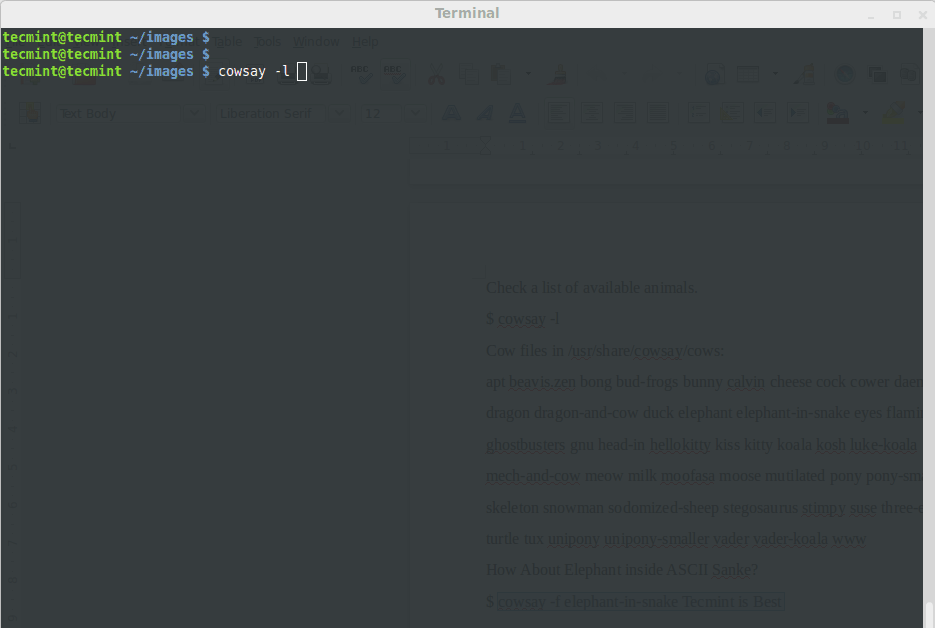
Que diriez-vous d’un éléphant dans une chèvre ASCII ?
$ cowsay -f gnu Tecmint is Best

C’est tout pour le moment. Je reviendrai ici avec un autre article intéressant. Jusque-là, restez à jour et connecté à Tecmint. N’oubliez pas de nous faire part de vos précieux commentaires dans les commentaires ci-dessous.
Si vous appréciez ce que nous faisons ici sur TecMint, vous devriez considérer :
TecMint est le site communautaire à la croissance la plus rapide et le plus fiable pour tout type d’articles, de guides et de livres Linux sur le Web. Des millions de personnes visitent TecMint ! pour rechercher ou parcourir les milliers d’articles publiés disponibles GRATUITEMENT pour tous.
Si vous aimez ce que vous lisez, pensez à nous acheter un café ( ou 2 ) en guise de remerciement.
Nous sommes reconnaissants pour votre soutien sans fin.
.






![10 exemples de commandes Gzip [Compress Files in Linux]](https://media.techtribune.net/uploads/2023/06/Gzip-Command-in-Linux-238x178.png)


